Jak odzyskać usunięte pliki audio z iCloud
Autorstwa Adela D. Louie, Ostatnia aktualizacja: 26 sierpnia 2019 r
Czy wiesz, jak odzyskać usunięte pliki audio z iCloud? Posiadanie ważnych plików na iPhonie sprawia, że nasze urządzenie jest tak delikatne, a ich utrata może być totalną katastrofą, szczególnie jeśli zawiera ważne pliki audio. Pliki audio na twoim urządzeniu mobilnym są jednym z danych, które można łatwo usunąć, a także trudno je odzyskać. Te pliki audio mogą zawierać Twoje muzyka, wiadomości głosowe, audio aplikacji i inne. Utrata plików audio na iPhonie może być okropną rzeczą. Naprawdę przygnębiające może być odkrycie, że wszystkie twoje pliki audio zniknęły z powodu naciśnięcia jednego przycisku. Na szczęście pamiętasz, że utworzono kopię zapasową danych przed usunięciem, a twoim jedynym problemem jest to, jak odzyskasz usunięte pliki audio z pliku kopii zapasowej iCloud. Odpowiedź na twoje pytanie jest za pomocą FoneDog iOS Data Recovery Tool.
FoneDog iOS Data Recovery Tool to oprogramowanie służące do odzyskiwania skasowanych danych z urządzenia iPhone. Może odzyskać usunięte zdjęcia, filmy, kontakty, wiadomości tekstowe. To oprogramowanie może również odzyskać usunięte pliki audio, takie jak muzyka, nagrania i inne. Ponieważ masz kopię zapasową plików audio w iCloud, możesz użyć narzędzia FoneDog iOS do odzyskiwania danych, aby odzyskać usunięte pliki audio z pliku kopii zapasowej iCloud. W rzeczywistości oprogramowanie to nie tylko odzyskuje dane z pliku kopii zapasowej iCloud. FoneDog iOS Data Recovery Tool może również odzyskać bezpośrednio z urządzenia iOS i pliku kopii zapasowej iTunes. FoneDog iOS Data Recovery Tool działa nawet dla wszystkich wersji iOS iOS 11 i będzie działać na dowolnym urządzeniu z systemem iOS, które obejmuje te nowo wydane modele, takie jak iPhone 8, iPhone 8 Plus i iPhone X.
 Odzyskaj usunięte pliki audio z iCloud
Odzyskaj usunięte pliki audio z iCloud
Część 1. Odzyskaj usunięte pliki audio z iCloud za pomocą FoneDogPrzewodnik wideo: Jak odzyskać usunięte pliki audio z iCloud lub iTunes, iPhoneCzęść 2. Jak odzyskać usunięte pliki audio za pomocą iCloud.comCzęść 3. Wniosek
Część 1. Odzyskaj usunięte pliki audio z iCloud za pomocą FoneDog
Tak długo, jak można wykonać kopię zapasową danych przy użyciu konta iCloud, Odzyskiwanie danych FoneDog iOS Narzędzie będzie w stanie odzyskać wszystkie usunięte dane za pomocą konta iCloud.
Krok 1: Pobierz i zainstaluj
Pobierz FoneDog iOS Data Recovery Tool z naszej oficjalnej strony i zainstaluj go na komputerze Mac lub Windows.
Darmowe pobieranie Darmowe pobieranie
 Odzyskiwanie danych FoneDog iOS
Odzyskiwanie danych FoneDog iOS
Krok 2: Zaloguj się w iCloud
Uruchom FoneDog iOS Data Recovery na swoim komputerze, a następnie wybierz „Odzyskaj z pliku kopii zapasowej iCloud". Program poprosi Cię o zalogowanie się. Zaloguj się do iCloud przy użyciu swojego Apple ID i hasła.
 Zaloguj się iCloud - Krok 2
Zaloguj się iCloud - Krok 2
Krok 3: Wybierz plik kopii zapasowej iCloud
Po pomyślnym zalogowaniu się do iCloud zobaczysz listę wszystkich plików kopii zapasowych. wybierz poprawny plik kopii zapasowej zgodnie z najnowszą godziną i datą jego utworzenia, a następnie kliknij „Pobierz”obok pliku kopii zapasowej. Narzędzie FoneDog iOS do odzyskiwania danych skanuje następnie usunięte pliki przez iCloud.
 Wybierz iCloud Backup - Krok 3
Wybierz iCloud Backup - Krok 3
Krok 4: Wybierz typ pliku do skanowania
Gdy FoneDog iOS Data Recovery Tool wykona plik kopii zapasowej iCloud, zobaczysz kategorie swoich danych z pliku kopii zapasowej iCloud. Wybierz plik audio, który został usunięty z urządzenia z systemem iOS. Może to być Twoja muzyka, poczta głosowa lub notatki głosowe. Następnie kliknij „Dalej". FoneDog iOS Data Recovery Tool wyodrębni następnie wszystkie usunięte pliki audio. Poczekaj na zakończenie programu.
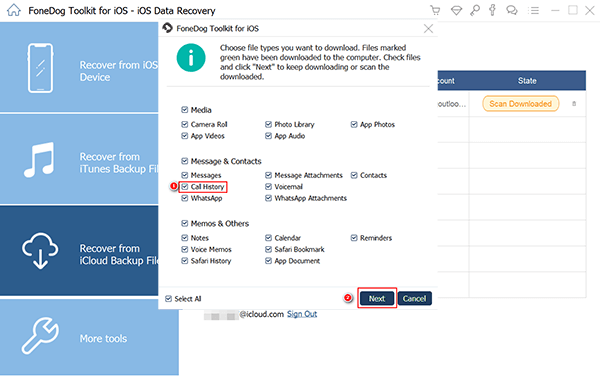
Wybierz typ pliku - Step4
Krok 5: Wyświetl podgląd i odzyskaj usunięty plik audio
Po zakończeniu wyodrębniania całego wybranego pliku audio w narzędziu FoneDog iOS Data Recovery Tool można wyświetlić jego podgląd, aby upewnić się, że masz odpowiedni element. Jeśli widziałeś zarówno usunięty, jak i istniejący plik audio, możesz włączyć opcję „Wyświetlaj tylko usunięte elementy”u góry ekranu. Dzięki temu zobaczysz tylko te pliki audio, które zostały usunięte z urządzenia z iOS, a to pozwoli Ci zaoszczędzić więcej czasu. Po zakończeniu sprawdzania plików audio, które chcesz odzyskać, po prostu kontynuuj i kliknij „wyzdrowiećPrzycisk ".
Przeczytaj także:
Odzyskiwanie zdjęć: zdjęcia z iPhone'a zniknęły z rolki aparatu
Odzyskiwanie wiadomości: Jak odzyskać usunięte wiadomości tekstowe z iPhone'a X.
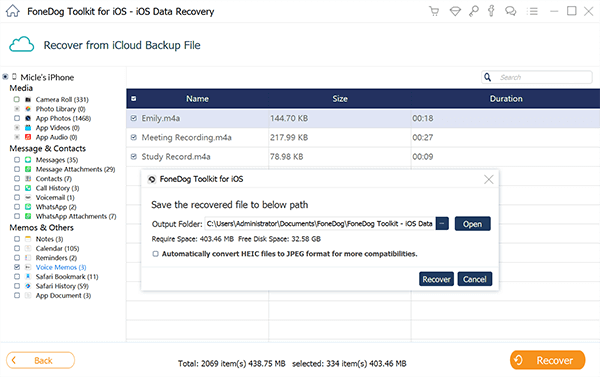 Odzyskaj pliki audio z iCloud Backup --- Step5
Odzyskaj pliki audio z iCloud Backup --- Step5
Darmowe pobieranie Darmowe pobieranie
Przewodnik wideo: Jak odzyskać usunięte pliki audio z iCloud lub iTunes, iPhone
Część 2. Jak odzyskać usunięte pliki audio za pomocą iCloud.com
Ponieważ mówimy tutaj o odzyskiwaniu usuniętych plików na iCloud, równie dobrze możesz wiedzieć, że możesz je również odzyskać, przechodząc do komputera i logując się do iCloud.com Tylko na początek, ta metoda nie działa cały czas. Inni użytkownicy iOS trochę tego nie robią, ale nadal możemy spróbować. Wykonaj poniższe czynności, aby spróbować odzyskać usunięty plik audio.
Krok 1: Otwórz przeglądarkę i przejdź do iCloud.com
Krok 2: Zaloguj się do iCloud przy użyciu swojego Apple ID i hasła.
Krok 3: Idź i kliknij „Ustawienia” z listy, a następnie kliknij „Nazwa użytkownika”. Następnie wybierz „Ustawienia iCloud”
Krok 4: Znajdź i kliknij „Zaawansowane”, a następnie kliknij przycisk „Przywróć” danych, które chcesz odzyskać.
Krok 5: Poczekaj na zakończenie skanowania, a następnie wybierz dane, które chcesz odzyskać.
Część 3. Wniosek
FoneDog iOS Data Recovery Tool może być naprawdę najlepszym rozwiązaniem w odzyskiwaniu wszystkich usuniętych danych, nie tylko usuniętych plików audio, ale także wiadomości tekstowych, kontaktów, historii połączeń, zdjęć, filmów i innych. To oprogramowanie jest bardzo bezpieczne, łatwe i skuteczne w użyciu. Żadne dane nie zostaną nadpisane podczas procesu odzyskiwania, więc nie musisz się martwić o inne ważne dane zapisane na urządzeniu z systemem iOS. FoneDog iOS Data Recovery Tool może być również używany do zapisywania kopii zapasowych odzyskanych danych na komputerze Mac lub Windows, więc następnym razem, gdy stracisz część swoich danych, nie będziesz się martwić o ich odzyskanie, ponieważ możesz je po prostu odzyskać komputer. Ponadto tworzenie kopii zapasowych to świetny sposób na zaoszczędzenie czasu i wysiłku, ponieważ w momencie utraty danych na urządzeniu mobilnym nie będziesz zbytnio martwić się, jak je odzyskać. Zapisanie narzędzia FoneDog iOS Data Recovery Tool na komputerze sprawi, że poczujesz się bezpiecznie, ponieważ nie będziesz musiał martwić się tak bardzo o to, jak i jakie oprogramowanie jest wystarczająco skuteczne, aby pomóc Ci odzyskać usunięte dane z urządzenia mobilnego, ponieważ odpowiedź brzmi: już tam zapisane na twoim komputerze.
Zostaw komentarz
Komentarz
iOS Odzyskiwanie danych
3 Metody odzyskiwania usuniętych danych z iPhone'a lub iPada.
Darmowe pobieranie Darmowe pobieranieGorące artykuły
- Jak przenieść zdjęcia z iCloud na PC
- Najważniejsze wskazówki dotyczące wybierania wszystkich na zdjęciach iCloud
- Rozwiązany! Jak odzyskać usunięte wiadomości tekstowe z iPhone'a
- Jak naprawić iPhone nadal usuwa moje wiadomości w 2020 roku
- Jak odzyskać usunięte wiadomości z iPhone'a XS
- Jak usunąć usunięte wiadomości bez kopii zapasowej [Krótki przewodnik]
- 2020: Najlepsze oprogramowanie do odzyskiwania wiadomości tekstowych Bezpłatne pobieranie
- Najlepsze oprogramowanie iPhone Text Recovery w 2020 roku
/
CIEKAWYDULL
/
PROSTYTRUDNY
Dziękuję Ci! Oto twoje wybory:
Doskonały
Ocena: 4.6 / 5 (na podstawie 57 oceny)
